2 najboljša načina za odkrivanje zaznamkov v programu Microsoft Word
Miscellanea / / April 25, 2022
Funkcija zaznamkov v programu Microsoft Word deluje kot fizični zaznamki, medtem ko so razlikujejo od opomb in končnih opomb. Z njimi lahko označite določene lokacije v dokumentu, kar olajša ponovni obisk lokacij. Z dodajanjem dokumenta med zaznamke prihranite čas in trud bralca za iskanje določenih informacij s ponovnim branjem več vrstic besedila.

Bralci in sodelavci dokumenta bodo morda težko našli zaznamek, razen če zanj omogočite posebno nastavitev v programu Microsoft Word. Upoštevajte, da se zaznamki precej razlikujejo od hiperpovezave v Wordovem dokumentu, kjer podčrtaj in spremenjena barva povezanega besedila jasno kažeta na prisotnost povezave. Če želite olajšati postopek prepoznavanja zaznamkov v programu Microsoft Word, lahko poskusite katero koli od spodnjih metod:
1. Odkrijte zaznamke z nastavitvijo možnosti Word
Kot večina Pisarniški izdelki, Microsoft Word ima nastavitev možnosti, ki je uporabna za prilagajanje različnih funkcij v dokumentu. Če želite razkriti zaznamke v Wordu, boste morali odpreti zavihek Napredno v možnostih Worda. Takole deluje:
Korak 1: V računalniku z operacijskim sistemom Windows kliknite meni Start in poiščite Word.

2. korak: V rezultatih iskanja kliknite aplikacijo Word in v desnem podoknu izberite Odpri, da jo zaženete.

3. korak: V Wordovem dokumentu kliknite zavihek Datoteka v zgornjem levem kotu na traku.

4. korak: V spodnjem levem kotu izberite razdelek »Več ...«.
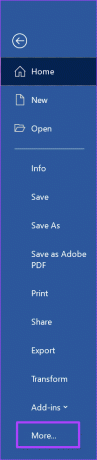
5. korak: V pojavnem oknu na desni strani kliknite Možnosti.

6. korak: Na zaslonu z možnostmi Worda v levem stolpcu izberite Napredno.

7. korak: Pomikajte se navzdol po seznamu možnosti, dokler ne najdete razdelka »Pokaži vsebino dokumenta«.

8. korak: Pod razdelkom »Pokaži vsebino dokumenta« potrdite polje poleg možnosti Pokaži zaznamke.

9. korak: Kliknite gumb V redu v spodnjem desnem kotu, da shranite nove spremembe.

Nato boste opazili oglate oklepaje, ki obkrožajo vse označene elemente v Wordovem dokumentu. Vendar pa je oklepaje zaznamka zelo enostavno zamenjati z običajnimi oklepaji, ki so del besedila dokumenta. Obstaja alternativna metoda za razkrivanje zaznamkov, ki zahteva Microsoft VBA. Glejte naslednji razdelek o tem, kako uporabiti Microsoft VBA za razkrivanje zaznamkov v Microsoft Wordu.
2. Odkrijte zaznamke z uporabo Microsoft Visual Basic za aplikacije (VBA)
Microsoft VBA je programski jezik, namenjen izvajanju izvedljivih kod. Officeova orodja za produktivnost ga podpirajo, da olajšajo izvajanje nastavitev ali uporabo funkcij, ki jih v Officeu ni. Spodnji koraki vas bodo vodili do uporabe Microsoft VBA za razkrivanje zaznamkov v Wordu.
Uporaba VBA je priporočljiva le, če poznate programske jezike.
Korak 1: V računalniku z operacijskim sistemom Windows kliknite meni Start in poiščite Word.

2. korak: V rezultatih kliknite aplikacijo Word in v desnem podoknu izberite Odpri.

3. korak: Ko se dokument Word zažene, hkrati pritisnite tipke ALT + F11 na tipkovnici, da zaženete urejevalnik VBA.

4. korak: Na traku VBA kliknite ikono Project Explorer ali pritisnite tipki Ctrl + R, da zaženete Project Explorer.

5. korak: V stolpcu, ki se odpre na levi strani zaslona, kliknite Normalno.
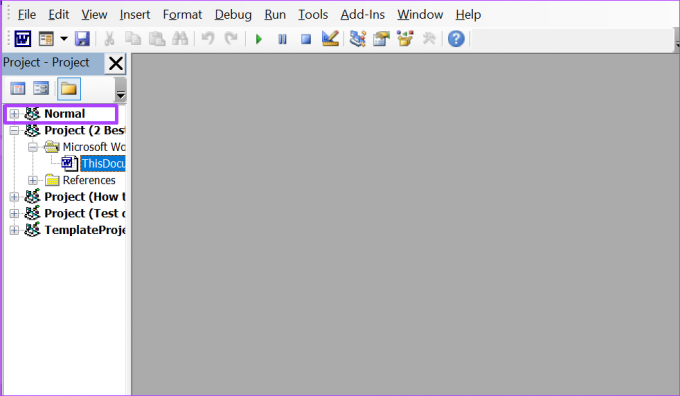
6. korak: Na vrhu izberite Vstavi.

7. korak: Kliknite Modul, da zaženete okno, ki je videti kot bela tabla.

8. korak: Kliknite v oknu Modul, da postavite kazalec na začetek.

9. korak: Kopirajte spodnjo kodo in jo prilepite v okno modula:

Sub HighlightBookmarkedItemsInADoc() Dim objBookmark As Bookmark Dim objDoc As Document Application. Posodobitev zaslona = Napačna nastavitev objDoc = ActiveDocument Z objDoc. Za vsak objZaznamek v .Bookmarks. objBookmark. Razpon. HighlightColorIndex = wdBrightGreen. Naslednji zaznamek obj. Končaj z. Aplikacija. Posodabljanje zaslona = True. Končni sub
10. korak: Kliknite zavihek Zaženi na vrhu, da zaženete kodo.
Ko izvedete zgornje korake, bodo zaznamki v Wordovem dokumentu označeni zeleno. Barvni poudarki vam pomagajo zlahka prepoznati besedilo zaznamka namesto oglatih oklepajev.

Upravljanje zaznamkov v programu Microsoft Word
Ti dve metodi sta dovolj dobri, da omogočita, da vaši Wordovi dokumenti razkrijejo zaznamke. Vendar, če želite izvedeti več o upravljanje zaznamkov v programu Microsoft Word, vključno z vstavljanjem in brisanjem, vse, kar morate storiti, je obiskati funkcijo Vstavi povezave v programu Microsoft Word.
Nazadnje posodobljeno 25. aprila 2022
Zgornji članek lahko vsebuje pridružene povezave, ki pomagajo podpirati Guiding Tech. Vendar to ne vpliva na našo uredniško integriteto. Vsebina ostaja nepristranska in pristna.



